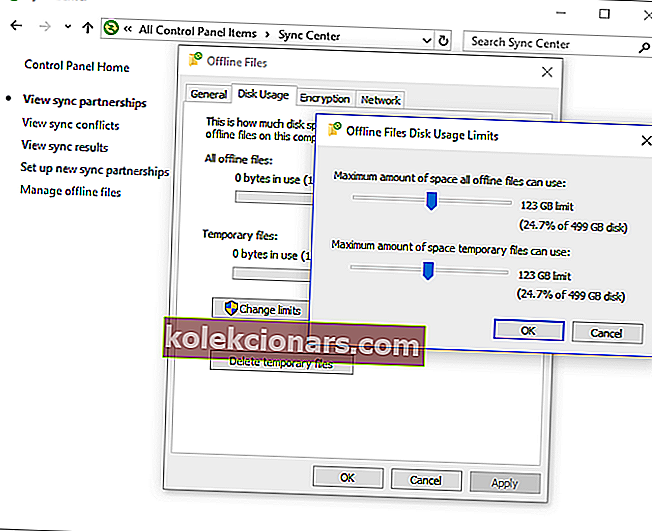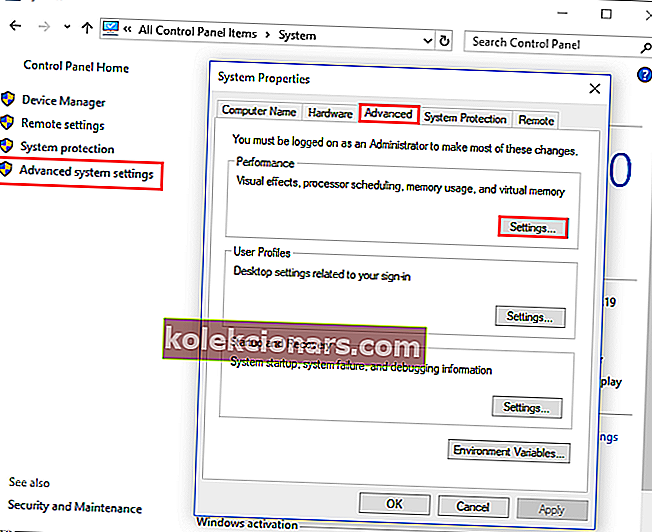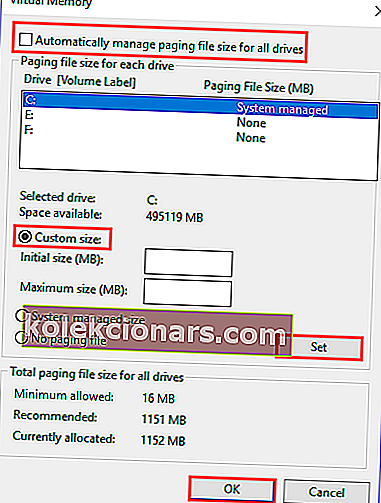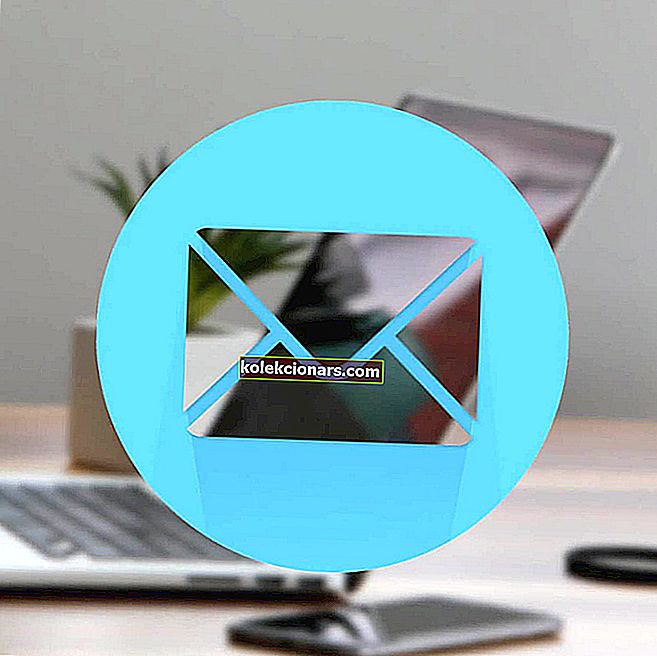Strādājot ar failiem, var rasties kļūdas ziņojums, kurā norādīts, ka šīs komandas apstrādei nav pietiekami daudz kvotu .
Tas notiek, mēģinot kopēt failus no datora uz tīkla mapēm. Dažreiz sistēmā Windows 10 kļūdas kods ir 0x80070718.
Izmantojiet šo rakstu, lai veiktu tālāk norādītās problēmu novēršanas darbības. Izpildiet norādītajā secībā norādītās darbības.
Kā es varu novērst nepietiekamu kvotu, lai apstrādātu šo kļūdu komandā?
1. Aizveriet programmas

Ja datorā darbojas vairākas lietojumprogrammas, tās vienlaikus patērēs lielāko daļu jūsu sistēmas resursu, ieskaitot kvotu.
Tā rezultātā jūs varat aizvērt visas nevajadzīgās lietojumprogrammas un pēc tam pārbaudīt, vai kļūda ir novērsta.
2. Mainiet noklusējuma saglabāšanas vietu

- Nospiediet Windows taustiņu + R, lai atvērtu dialoglodziņu Palaist . Tekstlodziņā ierakstiet ms-settings: savelocations un nospiediet Enter, lai atvērtu lietotnes Iestatījumi logu Noklusējuma saglabāšanas vietas .
- Mainīt noklusējuma disku, kas tiek izmantots saglabāšanai, no SSD uz tradicionālo HDD. Izmantojiet nolaižamo izvēlni, kas saistīta ar visiem mapju veidiem, kas atrodas logā Noklusējuma saglabāšanas vieta .
- Noklikšķiniet uz pogas Lietot katrai mapei, kurā ir mainīta noklusējuma atrašanās vieta.
- Restartējiet datoru un pārbaudiet, vai problēma ir novērsta.
Iepriekš minētās darbības var veikt, ja fails, kurā parādīta kļūda, tiek mitināts SSD diskā.
3. Mainiet diska izmantošanas iestatījumus
- Ierakstiet vadības paneli šajā meklēšanas lodziņā un pēc tam noklikšķiniet uz Vadības panelis .
- Iestatiet ikonas View by Small un pēc tam noklikšķiniet uz Sync Center .
- Noklikšķiniet uz Pārvaldīt bezsaistes failus, lai atvērtu bezsaistes failu logu.
- Dodieties uz cilni Diska lietošana un pēc tam izvēlieties Mainīt ierobežojumus .
- Velciet slīdņus, lai palielinātu maksimālo vietas apjomu, ko visi bezsaistes faili var izmantot, un maksimālo vietu, ko īslaicīgi var izmantot faili . Pēc tam noklikšķiniet uz Labi, lai saglabātu izmaiņas.
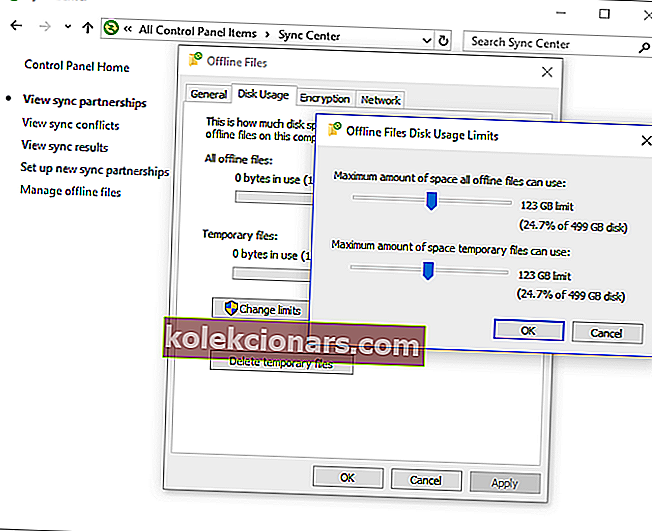
- Noklikšķiniet uz Lietot un OK uz Bezsaistes faili logu un tad tuvu tam.
- Pārstartējiet datoru, lai redzētu, vai kļūda joprojām pastāv.
Jūs nevarat atvērt vadības paneli? Apskatiet šo soli pa solim sniegto ceļvedi, lai atrastu risinājumu.
4. Virtuālās atmiņas iestatījumos mainiet peidžeru faila lielumu
Šī kļūda tiek parādīta arī tad, ja peidžeru faila lielums virtuālās atmiņas iestatījumos ir mazs. Lai mainītu iestatījumus sistēmā Windows 10, rīkojieties šādi:
- Atveriet vadības paneli , iestatiet skatu ar mazām ikonām un pēc tam noklikšķiniet uz Sistēma .
- Noklikšķiniet uz Papildu sistēmas iestatījumi un pēc tam dodieties uz cilni Papildu .
- Uzklikšķiniet iestatījumi ... zem Performance sadaļā.
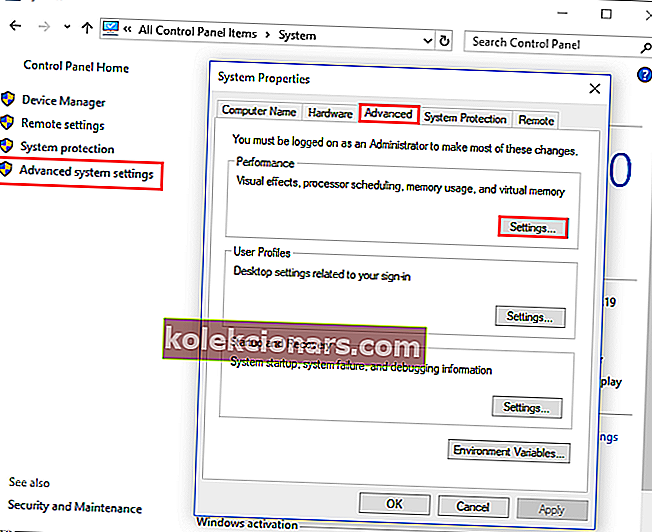
- In Performance Options logā, dodieties uz Advanced tab, un noklikšķiniet uz Mainīt ... .
- Noņemiet atzīmi no izvēles rūtiņas Automātiski pārvaldīt visu disku peidžeru faila lielumu .
- Izvēlieties Pielāgots izmērs , ievadiet Sākotnējais izmērs (varat ievadīt ieteicamo pusi, kas parādīta apakšā) un Maksimālais izmērs (lielāka summa nekā sākotnējais izmērs ). Noklikšķiniet uz Iestatīt un Labi, lai saglabātu izmaiņas.
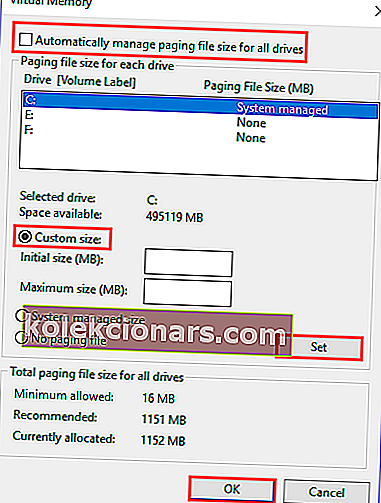
- Pārstartējiet datoru un pārbaudiet, vai kļūda ir novērsta.
Kļūdas kods 0x80070718 ir diezgan izplatīts operētājsistēmā Windows 10. Daudziem lietotājiem izdevās novērst šo problēmu, izpildot iepriekš minētos risinājumus.
Ja jums ir kādi citi jautājumi vai ieteikumi, nevilcinieties meklēt zemāk esošo komentāru sadaļu.